
학교,회사,공공기관에서 종종 PDF나 워드가 아닌 .hwp라고 저장된 파일만 존재하는 경우가 있습니다. 이 파일을 사용하려고 하면 "한글과 컴퓨터"에서 제공하는 "한글"이라는 프로그램을 설치해야 합니다. "한글"이라는 프로그램이 컴퓨터에 설치되어 있는 경우는 바로 열리지만 그렇지 않으면 파일을 볼 수 없기 때문에 우리는 "한글 뷰어"라는 무료 프로그램을 설치해야 합니다. 그럼 어떻게 프로그램을 설치하는지 알아 보도록 하겠습니다.
주의: 어디에서 설치되있는지 모르는 '한글 뷰어'파일 보다는 "한글과 컴퓨터" 공식 홈페이지에서 제공하는 파일을 다운 받는 것을 추천합니다. 악성코드 혹은 해킹 등을 주의하여 어떤 프로그램을 다운 받을 때는 항상 "공식 홈페이지"에서 다운 받는 것이 가장 안전합니다.
-한글과 컴퓨터 공식 홈페이지 한글뷰어 다운로드 받는 곳 바로가기 :
글로벌 소프트웨어의 리더, 한글과컴퓨터
한컴오피스 2020 체험판 (Windows 용) (30일간 사용 가능) --> 한글, 한셀, 한쇼, 한PDF, 개인정보탐색기, 한컴 사전, 한컴 타자연습, 한컴 문서찾기, 한OCR로 구성된 체험판입니다. - PC : Windows 7 이상 / 모바일: Android 5.0 이상 - 웹브라우저 Internet Explorer 9이상 - Intel Core 2 Duo 또는 동급 프로세서 - RAM 2GB 이상권장
www.hancom.com
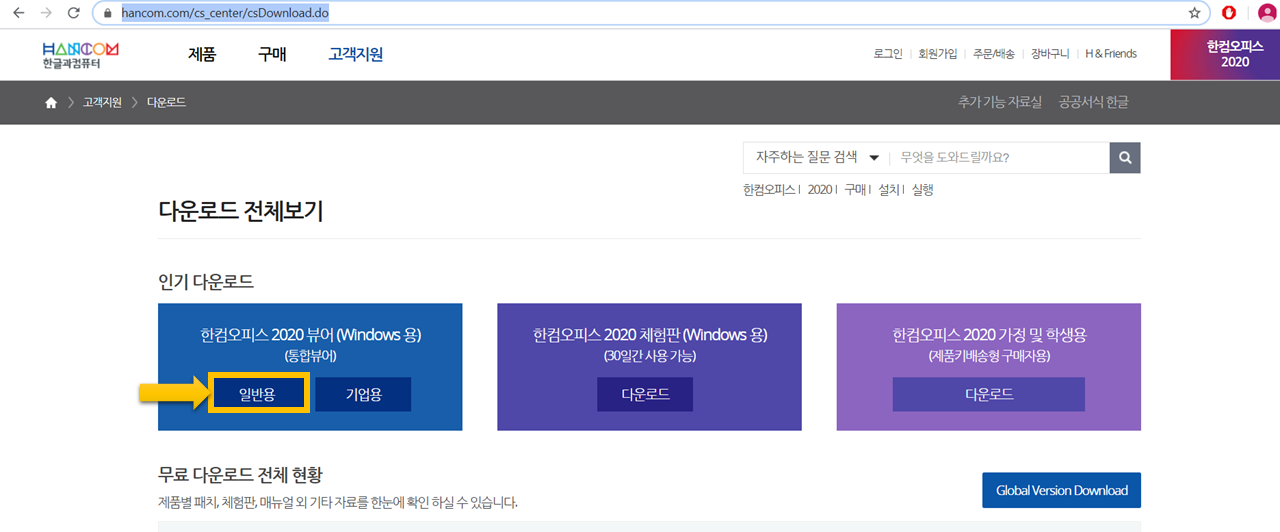
1.한글과 컴퓨터 다운로드주소를 클릭해서 웹사이트에 접속한 다음에 [인기다운로드]에 있는 "한컴오피스2020뷰어(window용)(통합뷰어)"에서 [일반용]을 마우스로 [클릭]합니다.
2.아래의 창이 생기면 여기서 [다운로드]를 마우스로 [클릭]합니다.

3.[다운로드]를 클릭한 다음에 화면 왼쪽 아래에 보면 "HOffice2020.Viewer.exe"라는 파일이 보입니다. 다운로드가 시작되었다는 의미입니다.
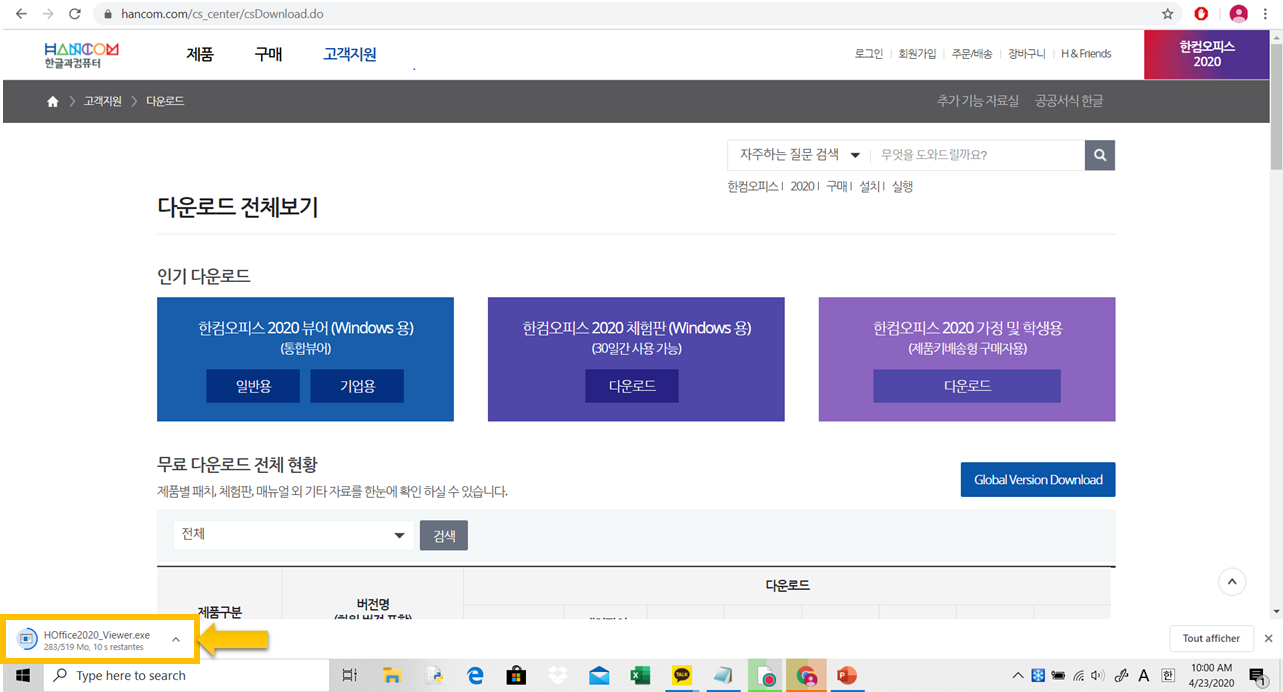
4.한컴뷰어 파일 다운로드가 끝나면 왼쪽 아래 화면의 모습이 이렇게 변하게 됩니다. 이렇게 변할 때까지 기다리면 됩니다.

5.다운로드가 완료 된 후에 마우스를 화살표에 위치하고 [클릭]합니다. 그리고 아래의 작은 창이 생기면 "열기"를 마우스로 [클릭]합니다. 다운로드 받은 프로그램을 여는 방법입니다.

6.컴퓨터 화면에 검은 배경에 이런 화면이 뜹니다. 아마 "한글"로 물어 볼 것입니다. 저는 언어가 영어로 설정되어 이렇게 나옵니다. 여기서 [네]버튼을 마우스로 [클릭]해 줍니다.

7.아래의 작은 화면이 생기고 프로그램이 실행됩니다.

8.설치 프로그램이 실행되어 아래의 화면이 나오면 마우스로 [다음]을 클릭합니다. 이렇게 하면 한컴오피스 뷰어를 설치 할 수 있습니다.
